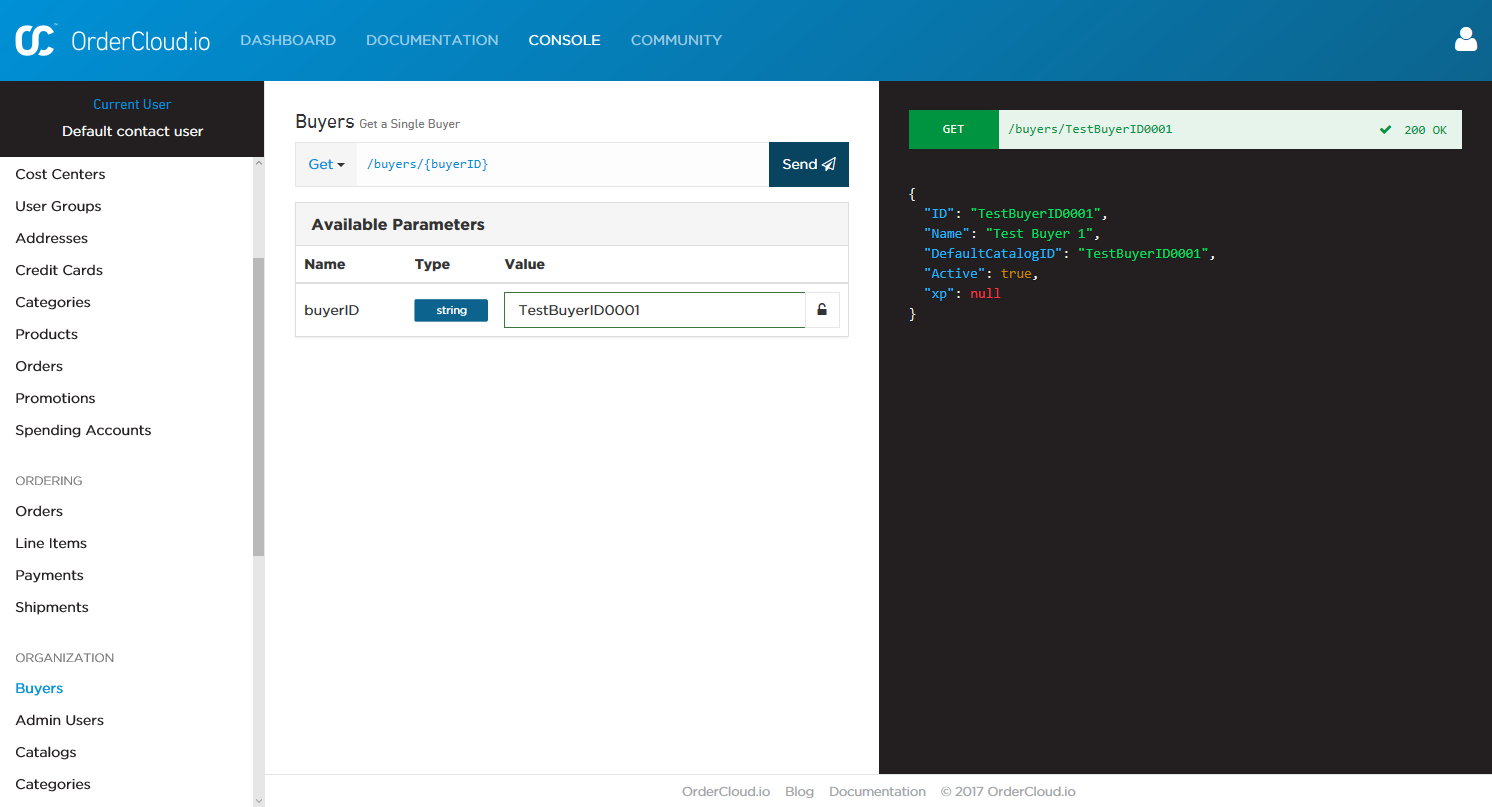Conector Four51 Eliminar en Jitterbit Design Studio
La actividad de eliminación de Four51 disponible dentro del conector Four51 permite eliminar datos existentes en Four51 a través de la API de OrderCloud utilizando Jitterbit.
Nota
Antes de configurar una operación de eliminación de Four51, necesitarás tener un endpoint de Four51 definido. Para más información sobre cómo crear un endpoint, consulta endpoint del conector Four51.
Esta página describe cómo eliminar datos existentes en Four51 utilizando un ejemplo de eliminación de una dirección de comprador existente usando Jitterbit.
Importante
Este ejemplo se utiliza solo con fines de demostración y no cubre todas las opciones disponibles en el producto; consulta Design Studio para obtener documentación más completa.
Las siguientes secciones se dividen en el inicio de la actividad de eliminación, la definición de los componentes de la operación y el despliegue y ejecución de la operación.
Creando una operación de eliminación de Four51
Nota
Si no estás familiarizado con Jitterbit, consulta Comenzar o Design Studio para obtener información detallada sobre cómo usar el producto.
-
Dentro de tu proyecto en Jitterbit Studio, hay varias formas de comenzar una nueva actividad de eliminación de Four51. Cada una de las siguientes opciones iniciará el Asistente de Eliminación de Four51 para guiarte a través del proceso.
- Ve a Archivo > Nuevo > Conectores > Nueva Eliminación de Four51.
- En el árbol a la izquierda bajo Conectores, haz clic derecho en la categoría Four51, luego selecciona Nueva Eliminación de Four51.
- En el árbol a la izquierda bajo Conectores, haz doble clic en la categoría Four51, luego haz clic derecho en Actividades de Eliminación de Four51 y selecciona Nueva Eliminación de Four51.
- En la barra de herramientas superior, haz clic en el ícono del conector (pieza de rompecabezas naranja)
 . En la ventana emergente, selecciona Four51, luego selecciona Eliminación de Four51.
. En la ventana emergente, selecciona Four51, luego selecciona Eliminación de Four51.
-
La pantalla de Endpoint del Asistente de Eliminación de Four51 debería abrirse en la vista principal de Studio. Esta pantalla solicita seleccionar el endpoint en el que desea eliminar datos existentes. Ya debería haber configurado su endpoint en el endpoint del conector Four51. Utilice el menú desplegable para seleccionar el endpoint apropiado. Haga clic en Siguiente cuando haya terminado.
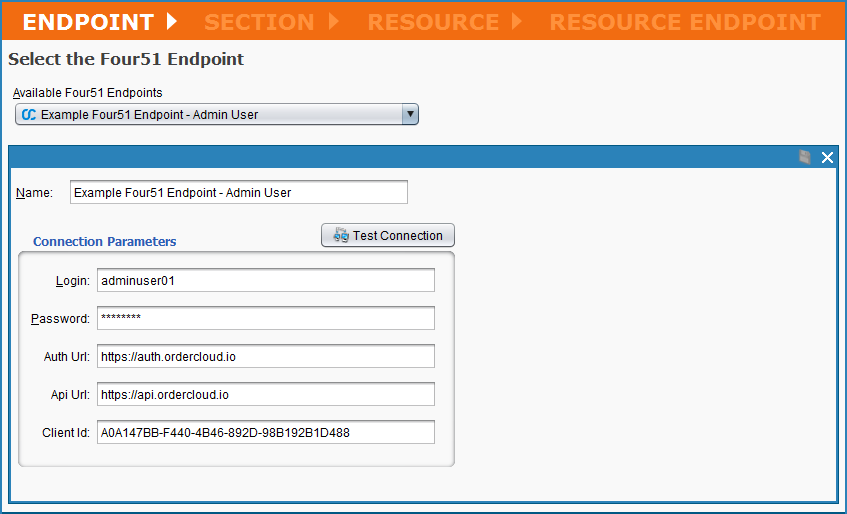
-
Las siguientes pantallas en el Asistente de Eliminación de Four51 le ayudan a profundizar en el objeto específico en el que desea crear datos. La primera de estas pantallas, Sección, le pide que seleccione una de las categorías de nivel superior listadas dentro de Four51: "Autenticación", "Comprador", "Pedido", "Organización" o "Perspectiva del Usuario".
Nota
Puede averiguar qué selecciones hacer consultando la API de OrderCloud. Por ejemplo, estas cinco categorías de nivel superior corresponden directamente con las listadas en el lado izquierdo de la Consola de API de OrderCloud. Las pantallas de selección de objetos restantes también siguen la organización de la API de OrderCloud.
En el ejemplo, queremos eliminar una dirección de comprador existente, así que seleccionamos la sección "Comprador" y hacemos clic en Siguiente para continuar.
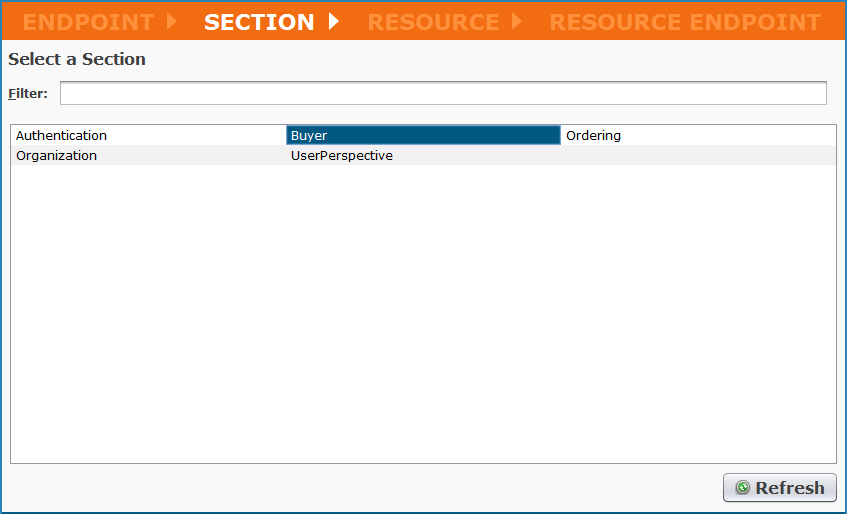
-
La siguiente pantalla en el Asistente de Eliminación de Four51, llamada Recurso, muestra los recursos disponibles dentro de la sección seleccionada. En el ejemplo, dado que queremos eliminar una dirección existente, seleccionamos "Direcciones" y hacemos clic en Siguiente para continuar.
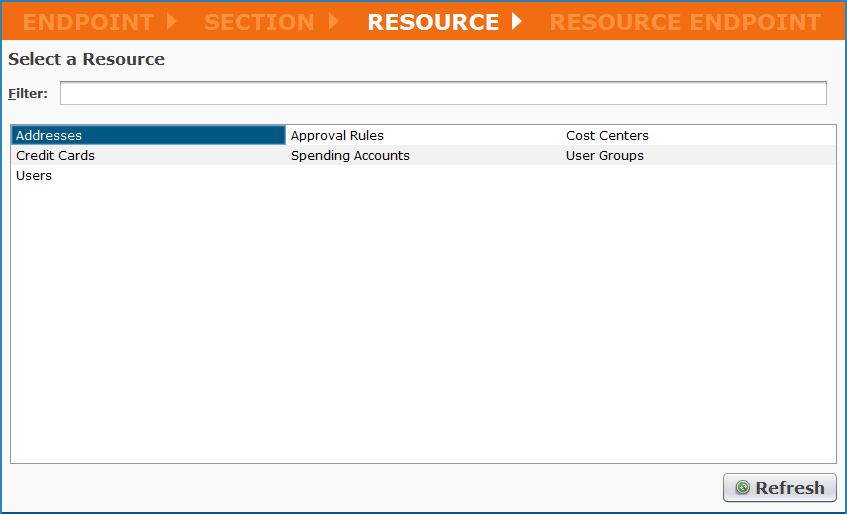
-
La pantalla de selección final en el Asistente de Eliminación de Four51, llamada Endpoint de Recurso, muestra los objetos finales disponibles para el recurso seleccionado. En el ejemplo, para eliminar una dirección existente, seleccionamos la opción "Eliminar Dirección". Haga clic en Finalizar para continuar.
Nota
Los puntos finales de recursos que están disponibles para cada recurso de sección dependen del tipo de actividad de Four51 seleccionada para la operación (es decir, crear, leer, actualizar, actualizar por parches o eliminar).
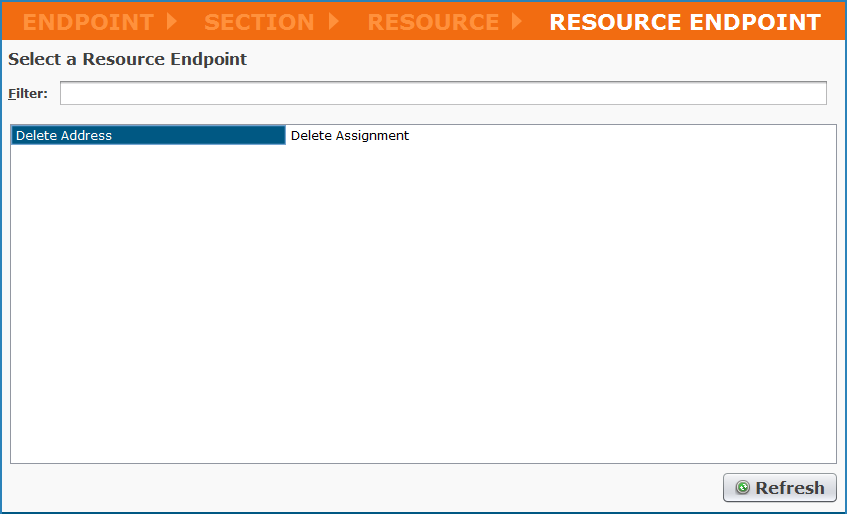
-
Jitterbit procederá a crear una estructura de solicitud y respuesta de API que permitirá que los datos sean eliminados a través de la API de OrderCloud. Debería aparecer una nueva pestaña en Studio llamada Actividades de Eliminación de Four51. Puedes renombrar tu actividad de eliminación aquí si lo deseas; en el ejemplo, la nuestra se llama "Four51 Delete - Buyer > Addresses > Delete Address." También puedes usar los botones + - o las flechas para expandir todos los elementos dentro de cada estructura.
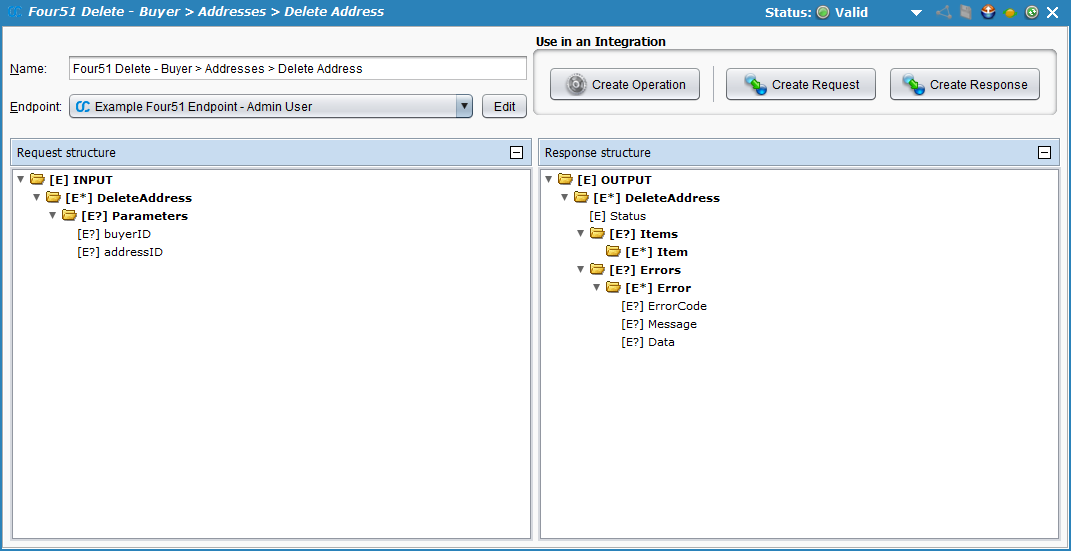
-
A continuación, en la misma pantalla, haz clic en el botón Crear Operación ubicado bajo Usar en una Integración en la esquina superior derecha. Esto creará la operación de Jitterbit que eliminará una dirección de comprador existente en Four51.
-
Debería abrirse una nueva pestaña en Studio llamada Operaciones, que contiene una representación gráfica de la actividad de eliminación.
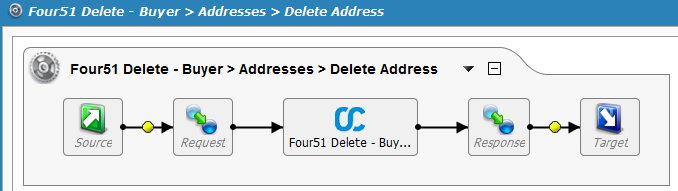
Nota
Los íconos de Fuente, Solicitud, Respuesta y Objetivo en la imagen anterior son marcadores de posición para los componentes de la operación, que definiremos en la siguiente sección.
Guarda tu operación haciendo clic en el ícono de disco simple para guardar solo esta operación o en el ícono de discos múltiples para guardar todos los cambios en tu proyecto de integración. Deberías ver que el asterisco en la pestaña Operaciones y el título de la operación desaparecen a medida que tu nueva actividad de eliminación se crea y guarda en tu proyecto.
Definiendo los componentes de la operación
A continuación, necesitamos definir los otros componentes de la operación que aparecen dentro de la representación gráfica, incluyendo Fuente, Solicitud, Respuesta y Objetivo.
Puedes regresar a la representación gráfica de la operación que has creado y hacer doble clic en cada ícono para configurar cada componente, o puedes crear la Fuente, Solicitud, Respuesta y Objetivo por separado y luego arrastrarlos y soltarlos desde el árbol a la izquierda directamente sobre los íconos en la representación visual de tu operación.
Muchos tipos diferentes de datos se pueden utilizar para cada componente de la operación. Para aprender más sobre opciones de personalización adicionales, consulta la sección de Design Studio de nuestra documentación.
-
Fuente: Con el propósito de simplificar este ejemplo, la fuente estará codificada de forma fija. Por lo tanto, eliminaremos la fuente haciendo clic derecho en el ícono de la fuente en el gráfico de operación y seleccionando Remove From Graph.
Nota
Hay una variedad de tipos de fuente disponibles en Jitterbit. Consulta Sources para más información.
-
Destino: Haz doble clic en el ícono de Target. En el ejemplo, registraremos la respuesta de la API de OrderCloud en un archivo de texto temporal para proporcionar información sobre el éxito o fracaso. Haz clic en el botón Create New Target, asigna un Nombre a tu destino (por ejemplo, 'Delete Target'). A continuación, para este ejemplo queremos escribir en la ubicación de almacenamiento temporal predeterminada en nuestro agente privado, así que seleccionamos un Tipo de "Temporary Storage" y ingresamos un Filename de 'Delete_File.txt' para el ejemplo.
Nota
También puedes enviar la salida a una variedad de tipos de destino diferentes. El tipo no tiene que ser el mismo que el tipo de fuente. Consulta Targets para ver las opciones.
-
Solicitud: Haz doble clic en el ícono de Request y selecciona Create New Transformation. Esto abrirá el Transformation Wizard que te guiará a través de la creación de la solicitud.
Nota
Se proporciona información adicional sobre las estructuras de solicitud en Transformations.
-
En la primera pantalla, Name, proporciona un Nombre para tu transformación o déjalo como el predeterminado. Luego utiliza el menú desplegable de Source para seleccionar la fuente para la transformación. En el ejemplo, nuestra fuente está codificada de forma fija, así que seleccionaremos "None." Haz clic en Finish para continuar.
-
La pestaña de Transformations debería abrirse donde puedes completar tu mapeo. Usa el + para expandir los elementos en el árbol de destino a la derecha. En una transformación estándar, arrastrarías y soltarías cada campo que te gustaría mapear de un árbol al otro. Para este ejemplo, para codificar la fuente, haz doble clic en cada campo del lado del destino y escribe los siguientes valores utilizados en el ejemplo en el script:
DESTINO: ENTRADA > CrearOActualizarDirección > Parámetros Script buyerID <trans>"TestBuyerID0001"</trans>addressID <trans>"TestAddressID0000"</trans>Nota
El buyerID anterior es el ID existente de la Organización Compradora a la que pertenece la dirección, y el addressID anterior es el ID existente de la nueva dirección que se creó durante el ejemplo de creación del conector Four51.
Después de codificar la fuente, tu mapeo de transformación debería parecerse al que se muestra a continuación.
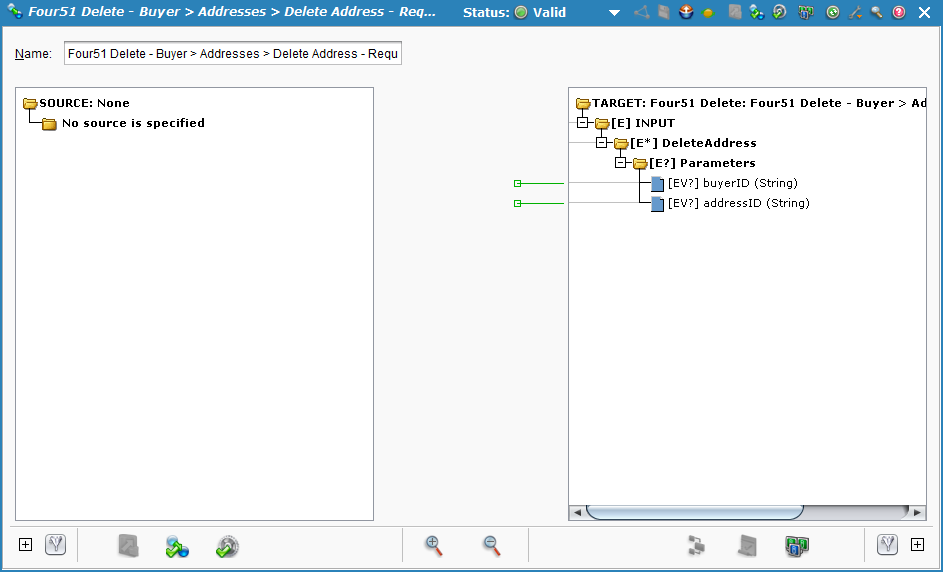
-
-
Respuesta: Haz doble clic en el ícono de Respuesta y selecciona Crear Nueva Transformación. Esto abrirá el Asistente de Transformación que te guiará a través de la creación de la respuesta.
Nota
Se proporciona información adicional sobre las estructuras de respuesta en Transformaciones.
-
En la primera pantalla, Nombre, proporciona un Nombre para tu transformación o déjalo como el predeterminado. Luego usa el menú desplegable Destino para seleccionar el destino de la transformación. En el ejemplo, queremos usar la respuesta de la API de OrderCloud, así que seleccionamos "Respuesta de Función Four51." Haz clic en Siguiente para continuar.
-
En la siguiente pantalla, Destino, selecciona el botón de opción para el tipo de actividad de la que deseas usar la respuesta. En este caso, queremos usar la respuesta de la actividad de eliminación que acabamos de configurar, así que elige "Crear." Haz clic en Siguiente para continuar.
-
La pantalla de Destino ahora mostrará un menú desplegable para seleccionar la actividad. Elige la actividad de eliminación que acabas de configurar. Las estructuras de solicitud y respuesta asociadas con la actividad de eliminación seleccionada deberían aparecer ahora. Haz clic en Finalizar para continuar.
-
La pestaña Transformaciones debería abrirse donde puedes completar tu mapeo. Usa el + para expandir los lados de origen y destino. Haz clic y arrastra la carpeta "OUTPUT" desde el lado izquierdo (lado de origen) a la carpeta "OUTPUT" en el lado derecho (lado de destino). Tu pantalla de mapeo ahora debería verse similar a la de abajo.
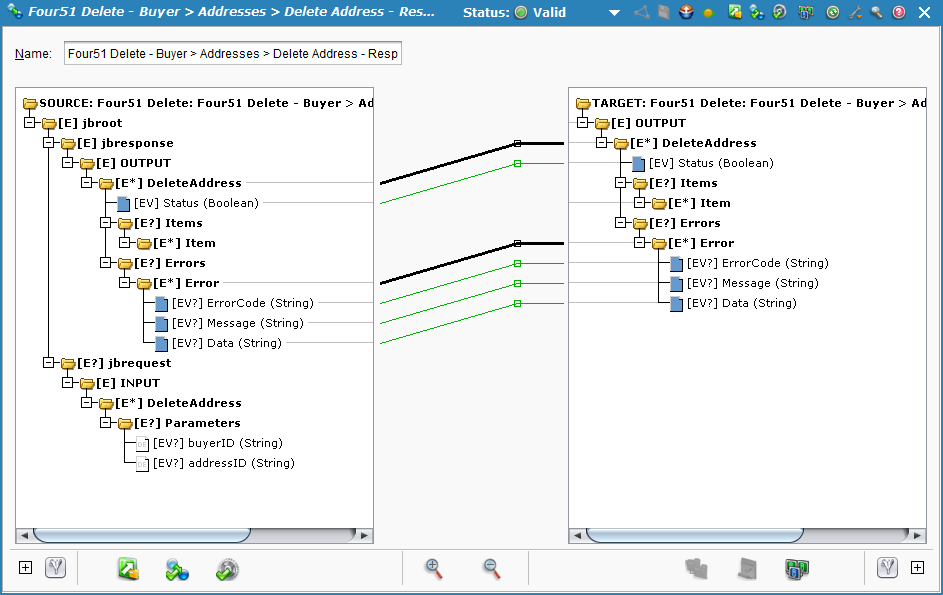
-
Tu operación configurada debería verse similar al ejemplo mostrado abajo.
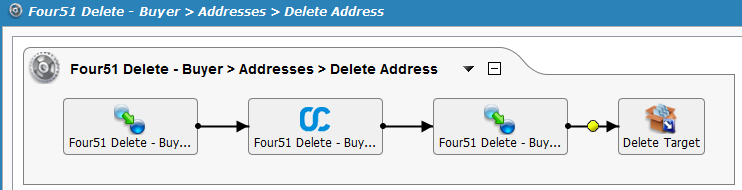
Desplegando y ejecutando la operación
Con la actividad de eliminación de Four51 completamente configurada, estamos listos para desplegar y ejecutar la operación.
-
Desde la pestaña Operaciones, haz clic en el ícono de desplegar
 .
. -
Luego haz clic en el ícono de ejecutar
 para colocar la operación en la cola para su ejecución.
para colocar la operación en la cola para su ejecución. -
En la parte inferior de la pantalla, el Monitor de operaciones debería indicar que tu operación se ejecutó con éxito. Si no, puedes hacer doble clic en el ícono de Estado para ver cualquier mensaje de registro. [Insertar captura de pantalla aquí]
-
También deberías ver ahora la respuesta de salida que fue mapeada a tu archivo de destino 'Delete_File.txt'. En el ejemplo, el archivo ahora se crea en el almacenamiento temporal en el agente privado (es decir, por defecto '/tmp/jitterbit/TemporaryStorage' para Linux o 'C:\Windows\Temp\Jitterbit\' para Windows). El estado de '1' indica que la operación fue exitosa.
<ns:OUTPUT xmlns:ns="urn:F51oln-res:document:F51oln:oln:entities"> <DeleteAddress> <Status>1</Status> </DeleteAddress> </ns:OUTPUT> -
Además, cuando revises la Consola API de OrderCloud bajo Comprador > Direcciones, deberías encontrar que la dirección del comprador ya no existe.
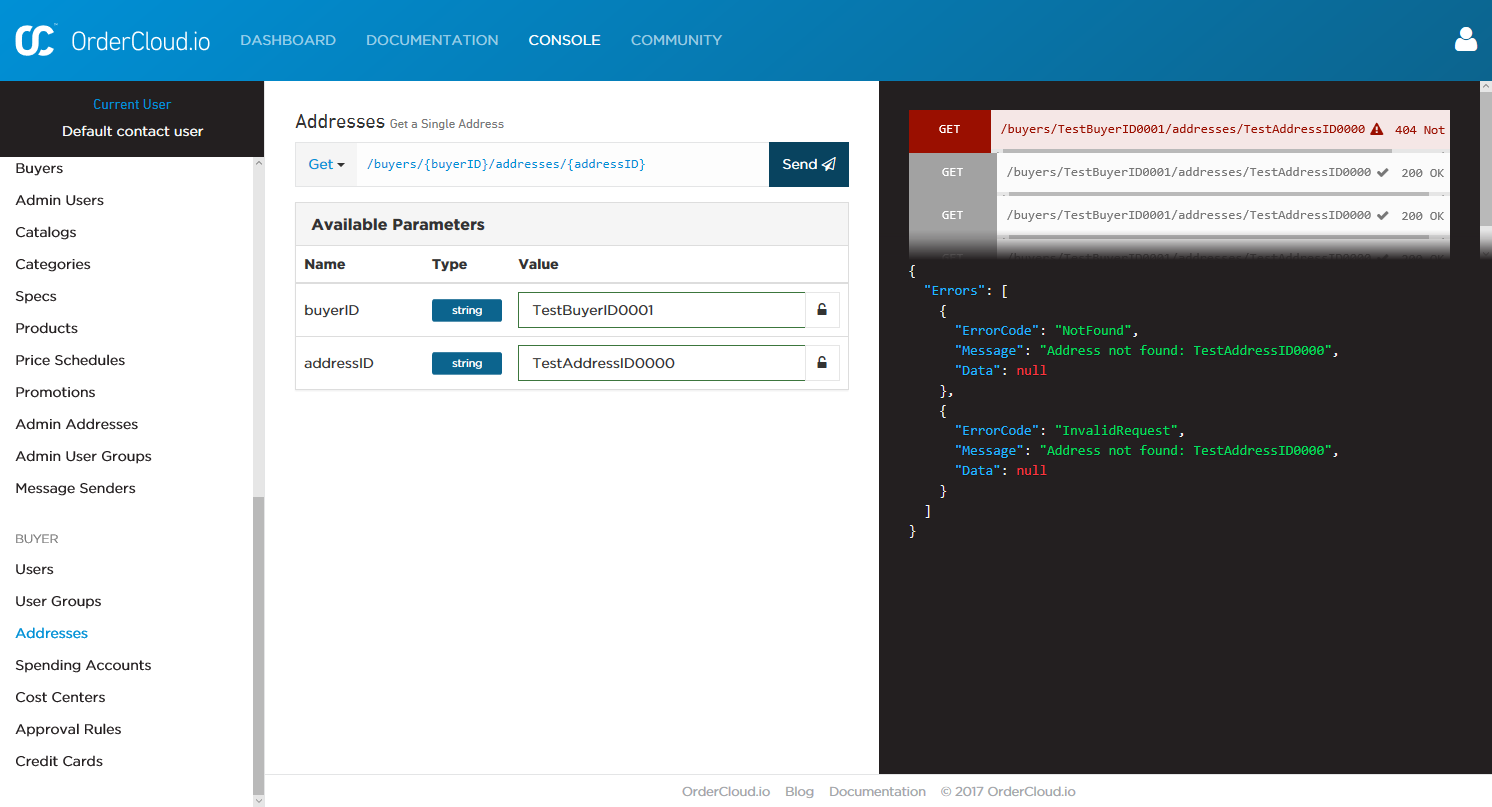
Ten en cuenta que solo se eliminó la dirección del comprador, no el comprador. Cuando revises tus compradores bajo Organización > Compradores, aún encontrarás al comprador existente.